Har du någonsin undrat varför det finns en röd linje i dina Final Cut Pro-projekt? Vi kommer att förklara varför det händer och visar dig enkla sätt att få det att försvinna om du inte vill ha det.
Del 1. Varför är Dragline röd i Final Cut Pro
I Final Cut Pro ser du ibland en röd linje på dina klipp i webbläsaren, och du kanske undrar varför den finns där. Den här röda linjen är bara en signal om att du har markerat ett klipp som "avvisat", vilket betyder att du inte vill använda det i ditt projekt.
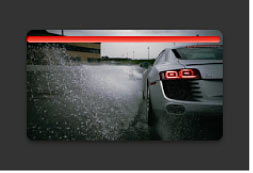
För att markera ett klipp som avvisat, välj det och tryck på Delete-tangenten eller använd kortkommandot för 'R'. Den röda linjen visas på klippet för att visa att det har avvisats.
Linjer i andra färger har också sina betydelser och funktioner. Dessa rader är till för att snabbt visa dig om de har markerats som en favorit, avvisats, har sökord tillämpade eller för närvarande används i ditt nuvarande projekt. Det är ett användbart sätt att hålla ordning på dina klipp.
◆ Grön linje: Om du ser en grön linje på ett klipp betyder det att du har gillat det klippet och markerat det som en favorit.
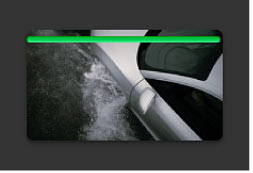
◆ Blå linje: En blå linje på ett klipp betyder att du har lagt till specifika ord för att beskriva det, som att lägga till taggar eller etiketter för att hjälpa dig hitta det senare.
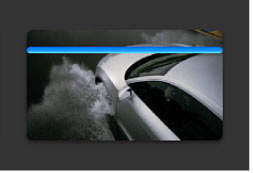
◆ Lila linje: När du ser en lila linje betyder det att programvaran själv har tittat på klippet och gissat vad det kan handla om, och att det automatiskt lade till några nyckelord för att beskriva det.
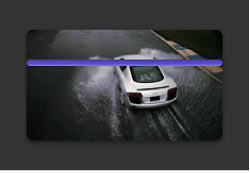
◆ Orange linje: Om det finns en orange linje längst ner i ett klipp, är det ett tecken på att det här klippet för närvarande används i det projekt du arbetar med i tidslinjen. Det är som en flagga som säger "Hej, det här klippet är en del av ditt projekt just nu."
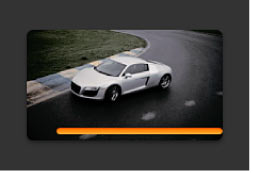
Del 2. Hur man löser Final Cut Pro Red Line
Det finns två scenarier där du kanske vill bli av med de röda linjerna i Final Cut Pro. Den första är när du vill använda ett "avvisat" klipp igen. Det andra är när du helt enkelt tycker att de här raderna är irriterande eller inte behöver dem.
I det första fallet kan du avmarkera det "avvisade" klippet. Det är viktigt att veta att Final Cut Pro faktiskt inte tar bort klipp när du markerar dem som "avvisade"; det döljer dem bara som standard. Så du kan alltid se dessa klipp igen från "Alla klipp" i webbläsaren om du ändrar dig. För att avmarkera ett klipp, välj bara det och tryck på 'U' på ditt tangentbord (eller välj "Markera" och klicka sedan på "Avbetyg").
Nu, om du vill bli av med dessa klipp permanent eftersom du inte längre behöver dem, kan du ta bort källmediefilerna för de avvisade klippen.
I det andra scenariot, där du tycker att alla dessa rader är besvärande, kan du stänga av dem. För att göra detta, gå till menyn "Visa", välj "Webbläsare" och välj sedan "Markerade intervall." Detta kommer att få alla dessa linjer att försvinna, vilket ger dig en renare arbetsyta.
Del 3. Bonustips: Konvertera inkompatibla videor för Final Cut Pro
Final Cut Pro är utmärkt för videoredigering för Mac-användare, men det kanske inte hanterar alla format som MPG. Om du stöter på kompatibilitetsproblem, överväg att använda AVAide Video Converter. Det konverterar enkelt olika format till sådana som fungerar smidigt med Final Cut Pro. Så du kan använda den till konvertera MPG till MOV eller MP4. Det här verktyget förenklar arbetet med olika videor.
Den har olika funktioner, inte bara i konvertering utan även i videoredigering och DVD-rippning, och erbjuder en rad avancerade verktyg.
- Den har olika funktioner, inte bara i konvertering utan även i videoredigering och DVD-rippning, och erbjuder en rad avancerade verktyg.
- Konvertera enkelt video och ljud till över 300 format blixtsnabbt.
- Rippa DVD-skivor till olika format med överlägsen kvalitet och anpassningsmöjligheter.
- Skapa vackra filmer enkelt, även om du är nybörjare.
- Skapa fantastiska videocollage utan ansträngning med musik.
- Robusta videoredigeringsfunktioner, inklusive rotering, beskärning, lägga till effekter och filter, videoförstärkare, och mer.
- Erbjud olika avancerade verktyg, som vattenstämpelborttagare, brusborttagare, 3D-tillverkare, GIF-tillverkare, färgkorrigering, etc.
Med AVAide Video Converter görs all konvertering lätt med bara några få steg.
Steg 1Ladda ner och installera AVAide Video Converter. Och sedan starta den.

PROVA GRATIS För Windows 7 eller senare
 Säker nedladdning
Säker nedladdning
PROVA GRATIS För Mac OS X 10.12 eller senare
 Säker nedladdning
Säker nedladdningSteg 2Lägg till filer att konvertera. Du kan antingen klicka på "+" för att lägga till filer eller dra dem direkt till mitten av gränssnittet.

Steg 3Välj ett format som är kompatibelt med Final Cut Pro, som MOV eller MP4. Välj önskad plats för videolagring och klicka sedan på "Konvertera alla".

Del 4. Vanliga frågor om Final Cut Pro
Kan jag använda Final Cut Pro på Windows?
Nej. Final Cut Pro är exklusivt för macOS och är inte tillgängligt för Windows. Du kan dock utforska alternativa program för videoredigeringsprogram som är kompatibla med Windows, till exempel AVAide Video Converter.
Hur mycket kostar Final Cut Pro?
$299.99 för ett engångsköp.
Har Final Cut Pro spårning?
Ja. Final Cut Pro kan spåra rörelsen av objekt i videor.
Hur hittar jag min tidslinje i Final Cut Pro?
När du är i ditt projekt bör du se en panel längst ner på skärmen. Den här panelen är tidslinjen. Den innehåller vanligtvis en serie video- och ljudspår där du kan ordna och redigera dina klipp.
Kommer Final Cut Pro med övergångar?
Ja. Final Cut Pro har olika övergångar.
För att sammanfatta det hela är det avgörande att lära sig hantera linjer i olika färger i Final Cut Pro för en bättre videoredigeringsupplevelse. Vi har utforskat varför dessa färgade linjer visas, tillhandahållit lösningar för att hantera dem effektivt och erbjudit ett användbart tips för att hantera inkompatibla videor. Genom att bemästra dessa aspekter kan du förbättra dina färdigheter i Final Cut Pro och njuta av smidigare videoredigering.
Din kompletta videoverktygslåda som stöder 350+ format för konvertering i förlustfri kvalitet.




